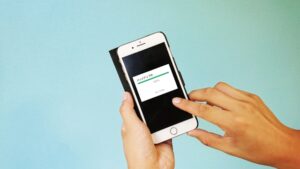EWWW Image Optimizerで画像の最適化とサイト表示速度改善【WordPressプラグイン】
2021.03.03 Posted by Coding_team
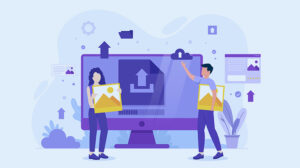
EWWW Image Optimizerは、画像を軽量化・自動で最適化できるWordPressプラグインです。
自動で一括圧縮ができ、画像の遅延読み込みや次世代フォーマット(webP)にも対応しているので、画像が重くてサイトスピードが遅いホームページにオススメのプラグインです。
今回はEWWW Image Optimizerのインストール方法と使い方について紹介します。
目次
EWWW Image Optimizerのインストール

管理画面の「プラグイン」>「新規追加」をクリックします。

「EWWW Image Optimizer」を検索します。

「今すぐインストール」をクリックします。

「有効化」をクリックします。
これでEWWW Image Optimizerのインストールは完了です。
EWWW Image Optimizerの設定方法

管理画面の「設定」>「EWWW Image Optimizer」をクリックします。
ベーシック

メタデータを削除
まず「メタデータを削除」の項目をチェックしましょう。
写真には撮影の日時・場所やレンズ焦点距離・露光量などのメタデータが保存されているので、そのような余分なメタデータを削除することで、サイズ削減効果が期待できます。
他の項目に関してはそのままで問題ないです。
イージーモード

画像遅延読み込みのプラグインを使用していなければ、「Lazy Load」の項目をチェックしましょう。
画像がビューポートに入る(または入ろうとしている)時のみ画像が読み込まれるため、ページの読み込み速度が改善されます。
上級者向け

こちらは必要に応じて設定することをオススメします。基本的にそのままでも問題ないです。
※「JPG 品質レベル」は70以上に設定することを推奨します
リサイズ

WordPressで画像をアップロードすると、テーマやプラグインによって様々なサイズの画像が自動生成されます。
「リサイズを無効化」の項目は必要に応じてチェックを入れて、最適化の無効化と作成の無効化をコントロールすることができます。
他の項目に関してはそのままで問題ないです。
変換

「コンバージョンリンクを非表示」という項目にだけチェックを入れましょう。
画像形式の変換を他の人が間違って実行しないためにも、複数人によるサイト管理の際に、チェックしておくと安心です。
WebP

WebPは、Googleが提供する最新の静止画フォーマットです。既存の画像形式より、サイズを約20%〜30%小さくすることが可能です。
まだ全てのブラウザがWebPをサポートしているわけではないので、必要に応じて、チェックを入れましょう。
全ての設定が終わりましたら、「変更を保存」をクリックします。
EWWW Image Optimizerの使い方
既存の画像を一括で圧縮

管理画面の「メディア」>「一括最適化」をクリックします。


画面中央にある「最適化されていない画像がスキャン」ボタンをクリックすると画面が切り替わるので、「〇〇点の画像を最適化」をクリックします。

一括最適化の過程を示すログが表示されて自動的に圧縮処理が行われます。既存画像の圧縮はこれで終わりです。
新規にアップロードする画像を圧縮・最適化する方法
EWWW Image Optimizerをインストールして有効化していれば、今後新規にアップロードする画像は自動で最適化され、個別の圧縮作業は不要になります。
まとめ
「EWWW Image Optimizer」プラグインを導入するだけで、サイトの画像を自動的に圧縮することができ、サイト表示速度を向上させる効果が期待できます。
WordPressでホームページを構築されている方は、是非導入してみてください。
関連記事こちらの記事も合わせてどうぞ。
ノーコードツールとは?Web制作の新常識と活用事例について徹底解説!
2024.08.23
2022.07.28
Webサイト更新時に修正が反映されない時は?キャッシュ削除での解決方法
2022.05.19